在 Power Apps 中使用以 MR 標記控制項 (預覽版)
[本文章是發行前版本文件,且隨時可能變更。]
重要
這是預覽功能。
預覽功能不供生產時使用,而且可能功能受限。 這些功能是在正式發行前先行推出,讓客戶能夠搶先體驗並提供意見反應。
在應用程式中新增以 MR 標記控制項,以允許使用者新增標記以直觀地指定其環境中的區域或特定資產。 使用者可立即放置混合實境標記 (例如箭頭、新增繪圖),然後為標記的物件拍照。
以 MR 標記控制項會在混合實境應用程式中建立以 MR 標記按鈕。 當使用者選取 Markup in MR 按鈕時,它會顯示裝置的即時相機摘要。 使用者可以找出興趣點以直接在物件上開始上墨或新增箭頭。
墨水和箭頭將根據與物件的距離適當縮放。 當您離開以 MR 標記畫面時,將在控制項的相片輸出屬性中擷取螢幕擷取畫面。
提示
混合實境 (MR) 控制項最適用於具有平面紋理的曲面的良好環境。 在支援 LIDAR 的裝置上進行追蹤效果更好。
提示
Power Apps 中的 MR 控制項使用 Babylon 和 Babylon React Native。 在 Babylon 沙箱中運作的混合實境內容應該透過此共用 MR 平台在 Power Apps 中運作。 如果您的內容可在 Babylon 中運作,但無法在 Power Apps 中運作,請在 Power Apps 中社群論壇 提出問題。 (將它標記為「mixed reality」)
使用 Markup in MR
當使用者選擇 Markup in MR 按鈕時,系統會提示他們左右移動手機以更好地偵測物件或區域。 在偵測到物件或區域之後,使用者便可以開始使用標記工具列。
新增箭頭
若要定位箭頭:
確定已在標記工具列中選取了箭頭。
來回移動您的裝置,以在您想要的物件或區域上放置點。 醒目提示
選取以將幻影箭頭放在裝置畫面上。
若要旋轉箭頭,請選取並以圓周動作 (360 度) 拖曳箭頭。
筆跡
若要確定開始繪製的位置:
確定已在標記工具列中選取了墨水筆。
選取並在畫面上拖曳以開始繪圖。
新增以 MR 標記控制項
像往常一樣將控制項插入應用程式中,就像插入任何其他按鈕控制項一樣。
在 Power Apps Studio 開啟應用程式以便編輯時:
開啟 插入 索引標籤。
展開 混合實境。
選取 以 MR 標記 控制項將它放置在應用程式畫面的中心,或拖曳以將它放在畫面控制項的任何地方。
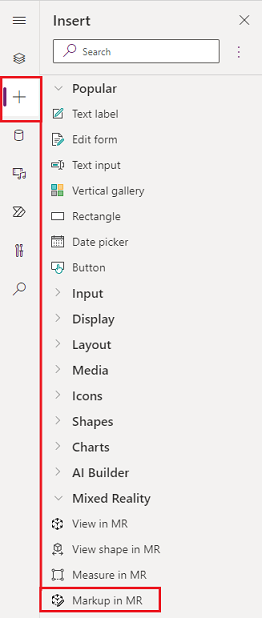
您可以修改具有多個屬性的控制項。
提示
有些屬性只能在 以 MR 標記 窗格 進階 索引標籤的 其他選項下使用。
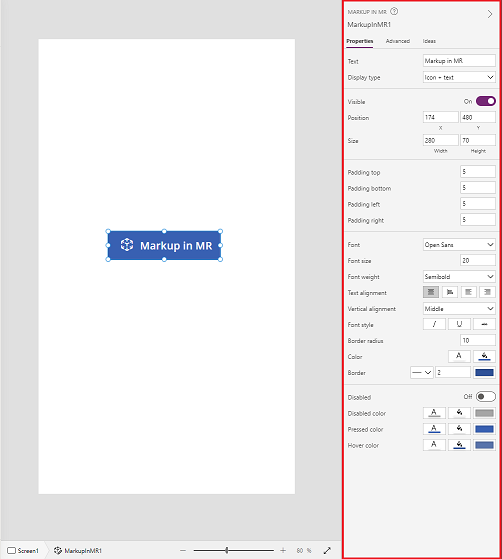
| 屬性 | 描述 | 類型 | 位置 |
|---|---|---|---|
| 相片 | 在混合實境工作階段期間擷取的照片。 請注意:您可以將 混合實境相片上傳到 OneDrive,並顯示在資源庫中。 |
不適用 | 不適用 (僅限輸出屬性) |
| OnMixedRealitySelect | 退出 MR 體驗並取得新結果時觸發的行為。 | 定義動作 | 進階 |
| OnChange | 按鈕上的任何屬性變更時觸發的行為。 | 定義動作 | 進階 |
其他屬性
| 屬性 | 描述 |
|---|---|
| BorderColor | 控制項框線的色彩。 |
| BorderStyle | 控制項的框線是 實心線、 虛線、 點線或 無。 |
| BorderThickness | 控制項框線的粗細。 |
| 色彩 | 控制項中文字的色彩。 |
| DisplayMode | 控制項是允許使用者輸入 (編輯)、只顯示資料 (檢視) 還是停用 (已停用)。 |
| DisabledBorderColor | 如果控制項的 DisplayMode 屬性設定為 已停用,該控制項框線的色彩。 |
| DisabledColor | 如果控制項的 DisplayMode 屬性設為 已停用時,則控制項中文字的色彩。 |
| DisabledFill | 如果控制項的 DisplayMode 屬性設為 已停用時,則控制項的色彩。 |
| FillColor | 控制項的背景色彩。 |
| Font | 文字可使用的字型家族名稱。 |
| FontStyle | 控制項中文字的樣式: 無、 刪除線、 底線或 斜體。 |
| FontSize | 控制項上文字的字型大小。 |
| FontWeight | 控制項中的文字粗細: 粗體、 半粗體、 一般或 較細 |
| Height | 控制項的頂端和底部邊緣之間的距離。 |
| HoverBorderColor | 使用者將滑鼠游標停留在控制項上時,該控制項框線所呈現的色彩。 |
| HoverColor | 使用者將滑鼠指標停留在控制項上時,該控制項所呈現的文字色彩。 |
| HoverFill | 使用者將滑鼠游標停留在控制項上時,該控制項背景所呈現的色彩。 |
| PaddingBottom | 控制項中文字與該控制項下邊緣之間的距離。 |
| PaddingLeft | 控制項中文字與該控制項左邊緣之間的距離。 |
| PaddingRight | 控制項中文字與該控制項右邊緣之間的距離。 |
| PaddingTop | 控制項中文字與該控制項上邊緣之間的距離。 |
| PressedBorderColor | 使用者點選或按一下控制項時,該控制項所呈現的框線色彩。 |
| PressedColor | 使用者點選或按一下控制項時,該控制項中文件的色彩。 |
| PressedFill | 使用者點選或按一下控制項時,該控制項中的背景色彩。 |
| TabIndex | 鍵盤導覽順序。 |
| TextAlignment | 文字的對齊方式: 置中、 靠左、 靠右或 左右對齊 |
| Tooltip | 使用者將滑鼠停留在控制項上時所顯示的說明文字。 |
| VerticalAlign | 控制項上的文字相對於該控制項之垂直置中的位置: 置中、 靠上或 靠下 |
| Visible | 控制項顯示或隱藏。 |
| Width | 控制項左邊緣與右邊緣之間的距離。 |
| X | 控制項左邊緣與其上層容器 (如果沒有上層容器,則為畫面) 左邊緣之間的距離。 |
| Y | 控制項上邊緣與其上層容器 (如果沒有上層容器,則為畫面) 上邊緣之間的距離。 |
Output 屬性
| 屬性 | 描述 | 類型 |
|---|---|---|
| 相片 | 收集在混合實境工作階段期間擷取的照片。 您可以將 混合實境照片上傳到 OneDrive,並顯示在資源庫中。 | 不適用 |